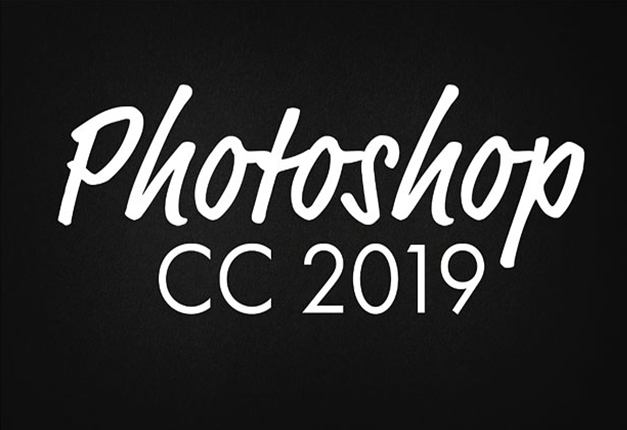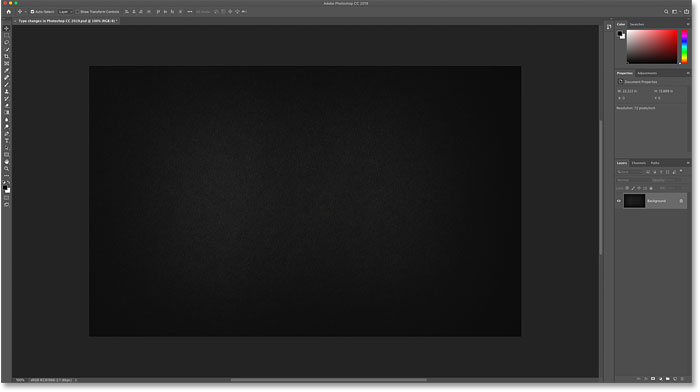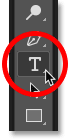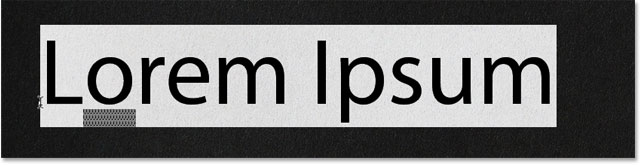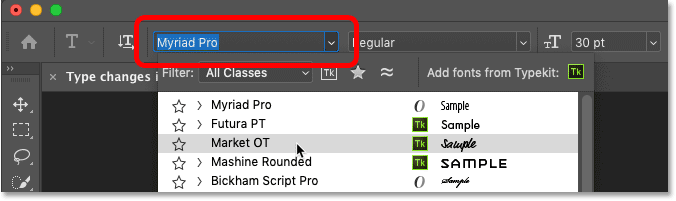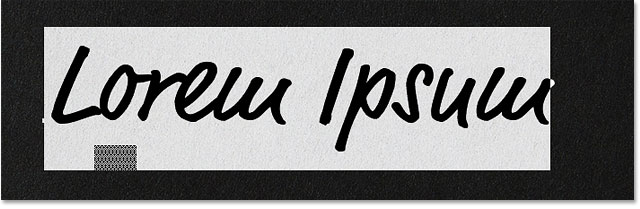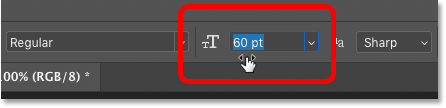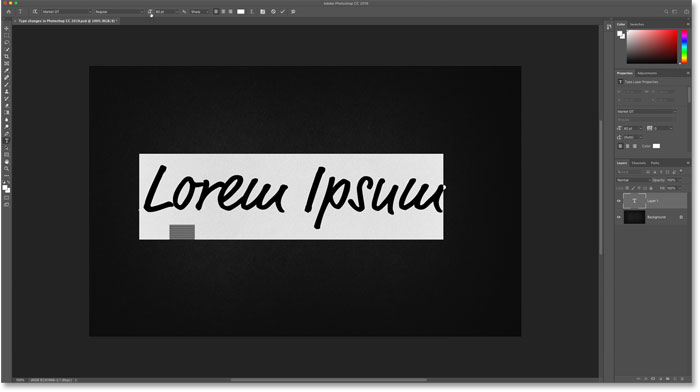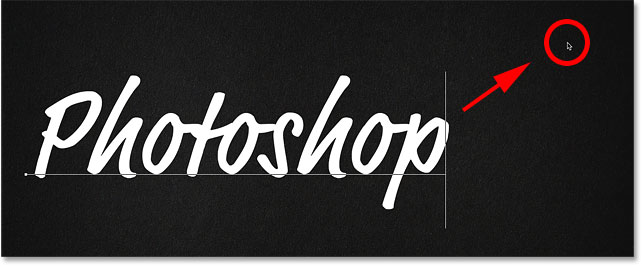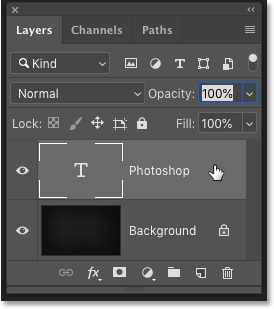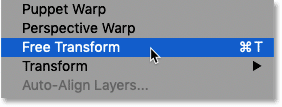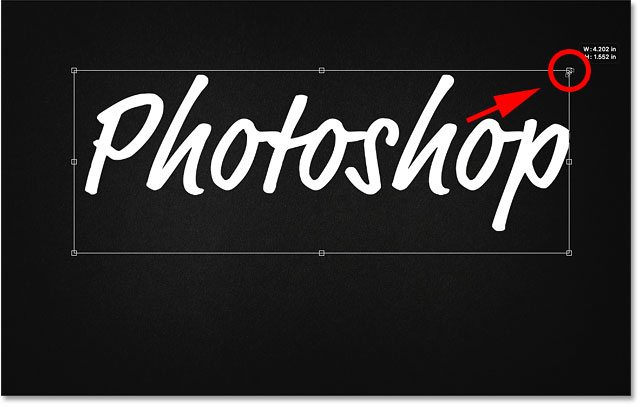مقدمه
با عرض سلام و خداقوت خدمت همه ی کاریران عزیز سایت محترم پی وی لرن و تمامی علاقه مندان به فراگیری آموزش های پروژه محور فتوشاپ.
با آموزش تغییرات تایپ – پیش نمایش های زنده در photoshop cc 2019 همراه ما باشید. بزرگترین تغییر تایپ در فتوشاپ CC 2019 این است که ابزار Type در حال حاضر شامل یک پیش نمایش زنده تایپ است، که به ما اجازه می دهد تا قبل از شروع تایپ کردن، فونت مناسب را انتخاب کنیم.
اما تغییرات دیگری نیز وجود دارد. اکنون ما می توانیم هنگامی که می خواهیم متن خود را ویرایش کنیم، Tool Type را به طور خودکار انتخاب کنیم، و راحت تر از آن است که متن را پس از اضافه کردن آن، اعمال کنیم. Adobe نیز تغییر کرده است تا فرمان Free Transform هنگام استفاده از آن برای تغییر اندازه type کار می کند. ما همه این تغییرات را در این درس خواهیم دید.
نحوه استفاده از پیش نمایش های زنده در فتوشاپ CC 2019
ما با یادگیری نحوه استفاده از ویژگی پیش نمایش زنده جدید Type Tool شروع خواهیم کرد. من پیش رو رفتم و یک سند جدید فتوشاپ باز کردم.
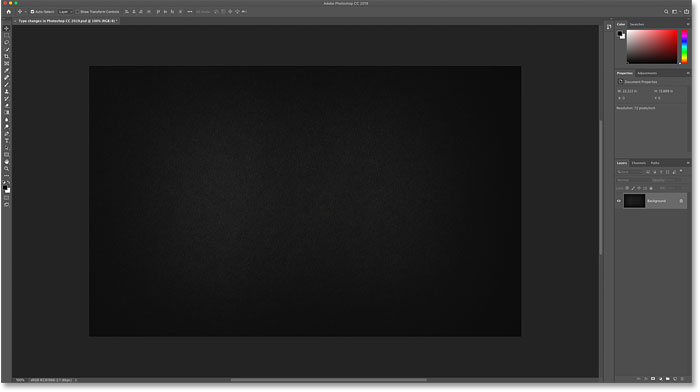
آموزش تغییرات تایپ – پیش نمایش های زنده در photoshop cc 2019
مرحله۱: انتخاب ابزار تایپ
ابتدا Tool Type را از نوار ابزار انتخاب کنید.
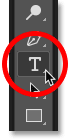
مرحله۲: برای دیدن پیش نمایش زنده، روی سند کلیک کنید
با انتخاب ابزار Type، در سند باز شده کلیک کنید تا به طور معمول برای شروع نوشتن متن خود آماده شوید. و به محض کلیک، پیش نمایش زنده جدید ظاهر می شود. فتوشاپ متن حفره یا سوراخ (Lorem Ipsum) را اضافه می کند، بنابراین قبل از اضافه کردن متن خود می توانید فونت و اندازه تایپ خود را تغییر دهید.
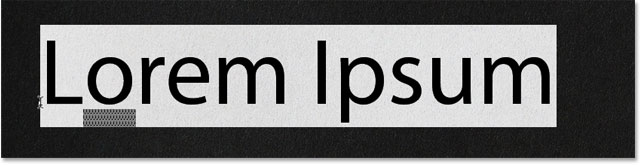
دیدن پیش نمایش زنده
مرحله۳: یک فونت جدید را انتخاب کنید
با پیش نمایش باز، بروید تا گزینه نوار و فونت خود را انتخاب کنید.
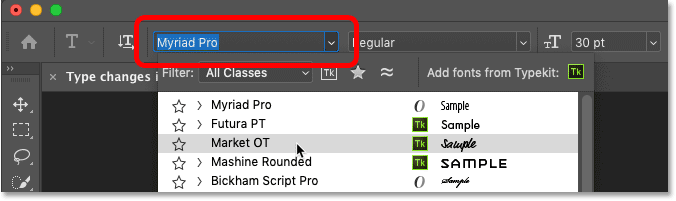
انتخاب فونت جدید
همانطور که فونت های مختلف را امتحان می کنید، پیش نمایش بروز خواهد شد.
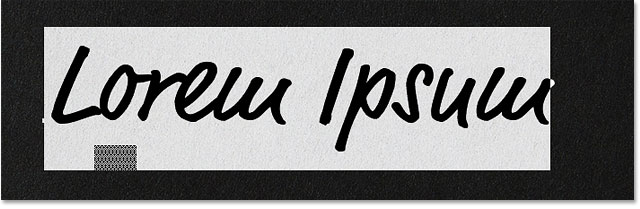
آموزش تغییرات تایپ – پیش نمایش های زنده در photoshop cc 2019
مرحله۴: اندازه تایپ را انتخاب کنید
علاوه بر انتخاب فونت، می توانید اندازه تایپ خود را در نوار تنظیمات تغییر دهید.
ساده ترین راه برای تغییر آن این است که با کشوی که در زیر اندازه قرار دارد کار کنید.
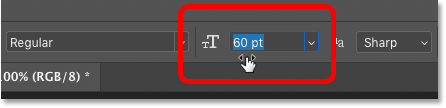
تنظیم اندازه تایپ
و پیش نمایش بلافاصله با اندازه جدید بروز می شود.
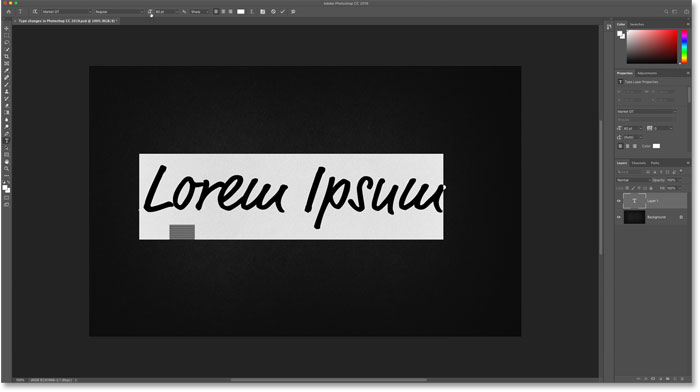
آموزش تغییرات تایپ – پیش نمایش های زنده در photoshop cc 2019
مرحله۵: متن خود را اضافه کنید
وقتی از پیش نمایش راضی هستید، متن خود را وارد کنید. فتوشاپ متن را با آنچه که شما تایپ می کند جایگزین می کند.

اضافه کردن متن
یک روش سریع تر برای ساختن متن در فتوشاپ CC 2019
علاوه بر پیش نمایش زنده جدید در CC 2019، Adobe نیز پس از اضافه کردن آن، متن خود را متعهد می کند. برای متعهد شدن به متن در نسخه های قبلی فتوشاپ، ما مجبور شدیم بر روی علامت در نوار تنظیمات کلیک کنید.
این هنوز هم کار می کند، اما در فتوشاپ CC 2019، اکنون می توانید متن را فقط با حرکت دادن مکان نمای خود به سمت راست از متن، و سپس در سند کلیک کنید تا آن را بپذیرید.
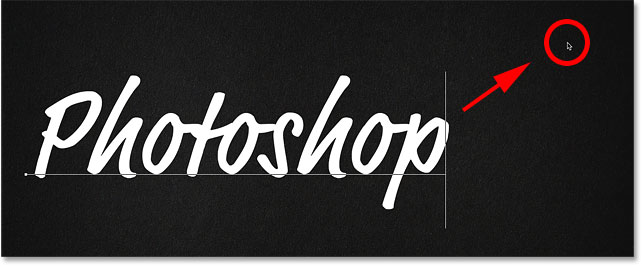
یک روش سریع تر برای ساختن متن در فتوشاپ CC 2019
Free Transform در مقیاس متناسب Type
تغییر دیگری که ادوبی با تایپ در فتوشاپ CC 2019 ایجاد کرده است این است که فرمان Free Transform به طور پیش فرض متن را متناسب می کند. در گذشته ما بایستی Shift را در حین کشیدن دسته های Transform برای قفل کردن نسبت ابعاد در محل، نگهداری کنیم.
اما اکنون، نسبت ابعاد به صورت خودکار قفل می شود.
نگه داشتن Shift در حالی که کشیدن دسته در CC 2019 شما را به حالت آزاد سوئیچ می کند که در آن شما می توانید دسته را در هر جهت بکشید.
به عبارت دیگر، این کاملا مخالف آن چیزی است که قبلا وجود داشت.
مرحله۱: انتخاب Free Transform
برای تغییر اندازه متن خود، مطمئن شوید که لایه Type شما در پانل لایه ها انتخاب شده است.
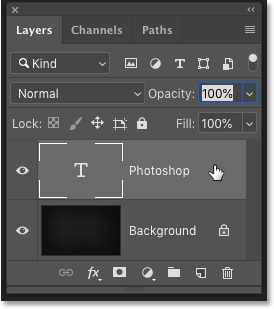
انتخاب Free Transform
سپس به منوی Edit در نوار منو بروید و Free Transform را انتخاب کنید.
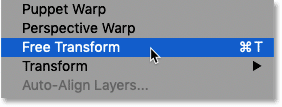
Free Transform
مرحله۲: برای مقیاس متن دسته های Transform را بکشید
برای مقیاس متن متناسب، دکمه ها (همان هایی که در تصویر با دایره قرمز مشخص شده) را فشار داده و بکشید. با فشار دادن و نگه داشتن Alt مانند این است که برای مقیاس متن متناسب، از مرکز درگ کنید.
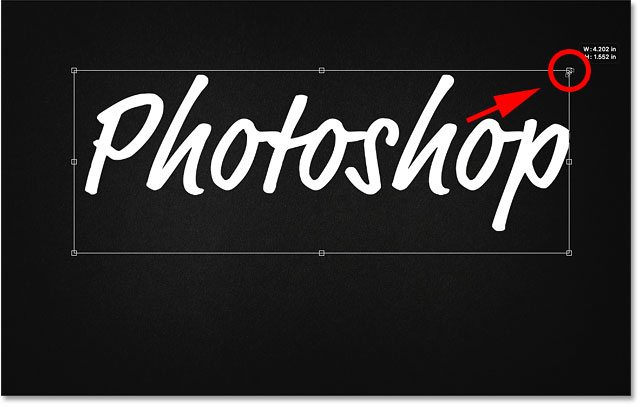
مقیاس متن دسته های Transform
کلام آخر
اجازه دهید ادامه آموزش را در جلسه آینده برایتان بگویم. در جلسه آینده به شما علاوه بر آموزش ادامه Free Transform در مقیاس متناسب Type که ناقص ماند انتخاب خودکار ابزار تایپ را هم خواهیم گفت.
موفق باشید.
 فروشگاه
فروشگاه فیلم های آموزشی
فیلم های آموزشی کتاب های آموزشی
کتاب های آموزشی مقالات آموزشی
مقالات آموزشی وردپرس
وردپرس